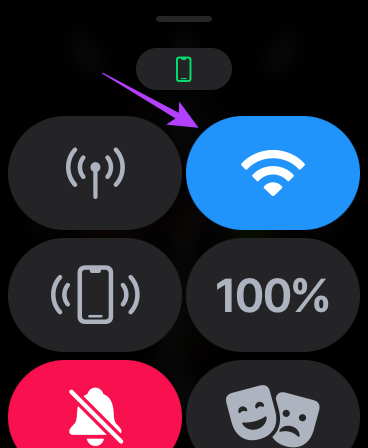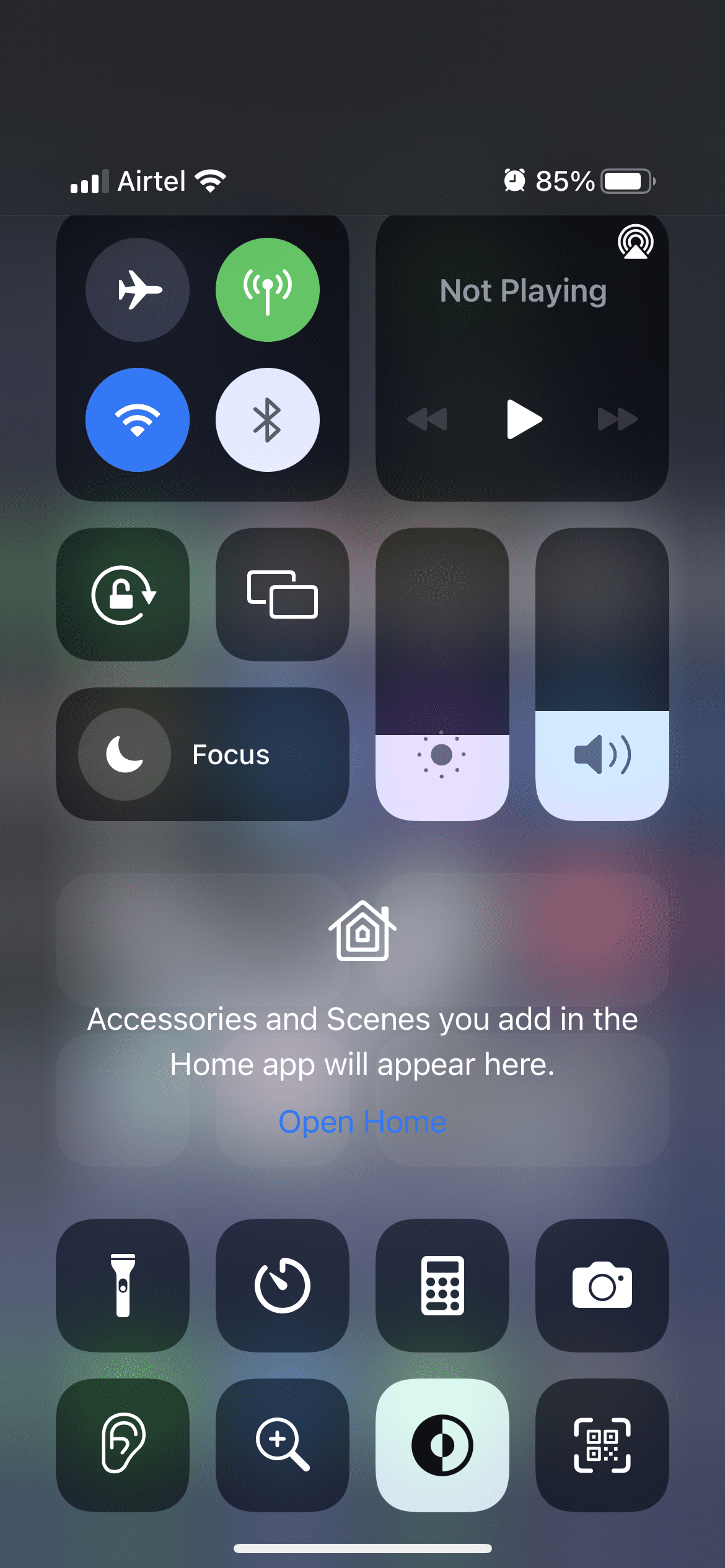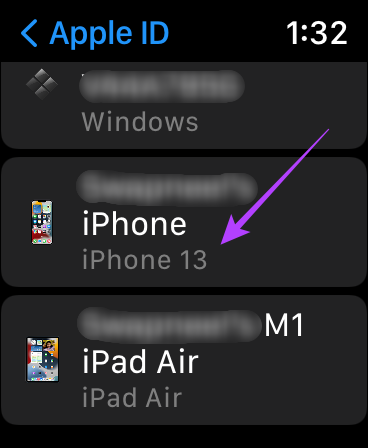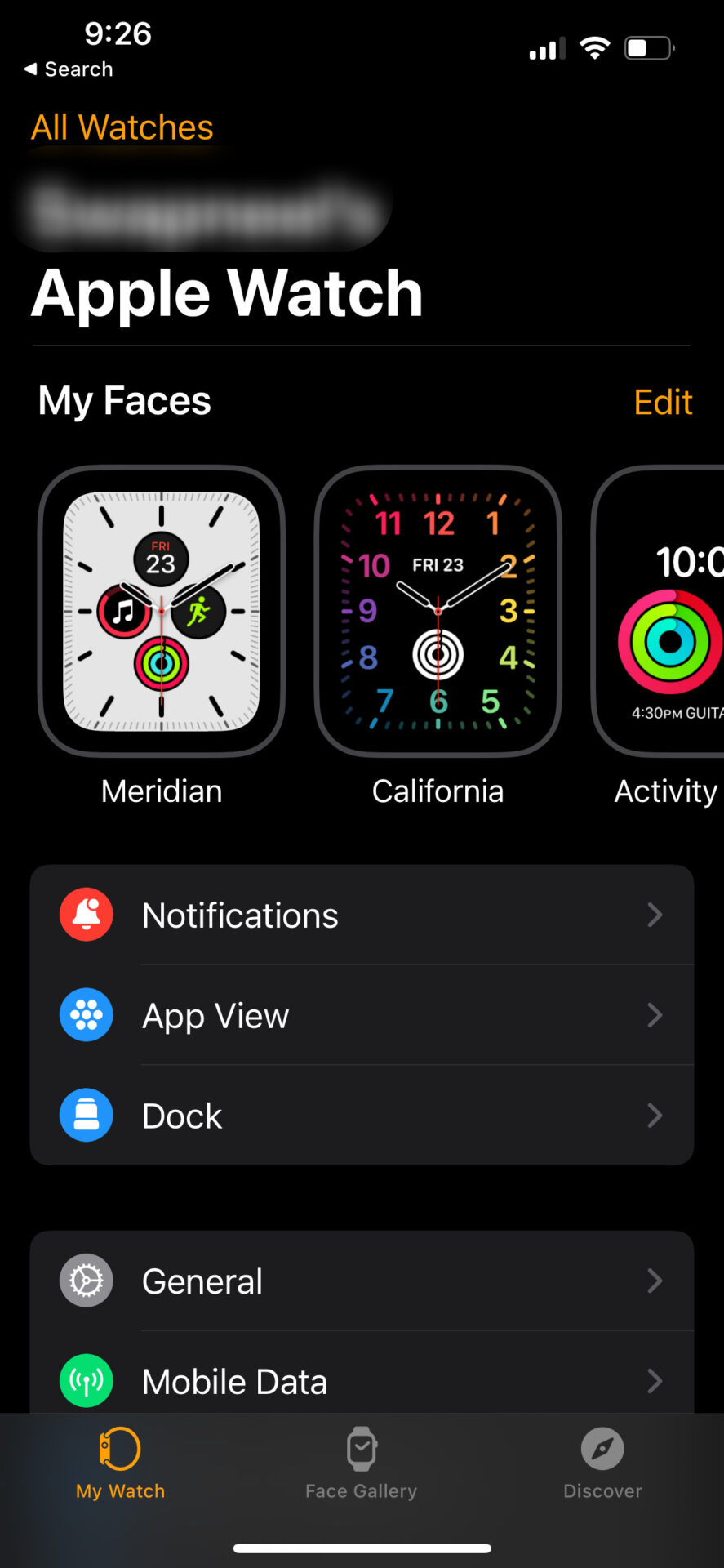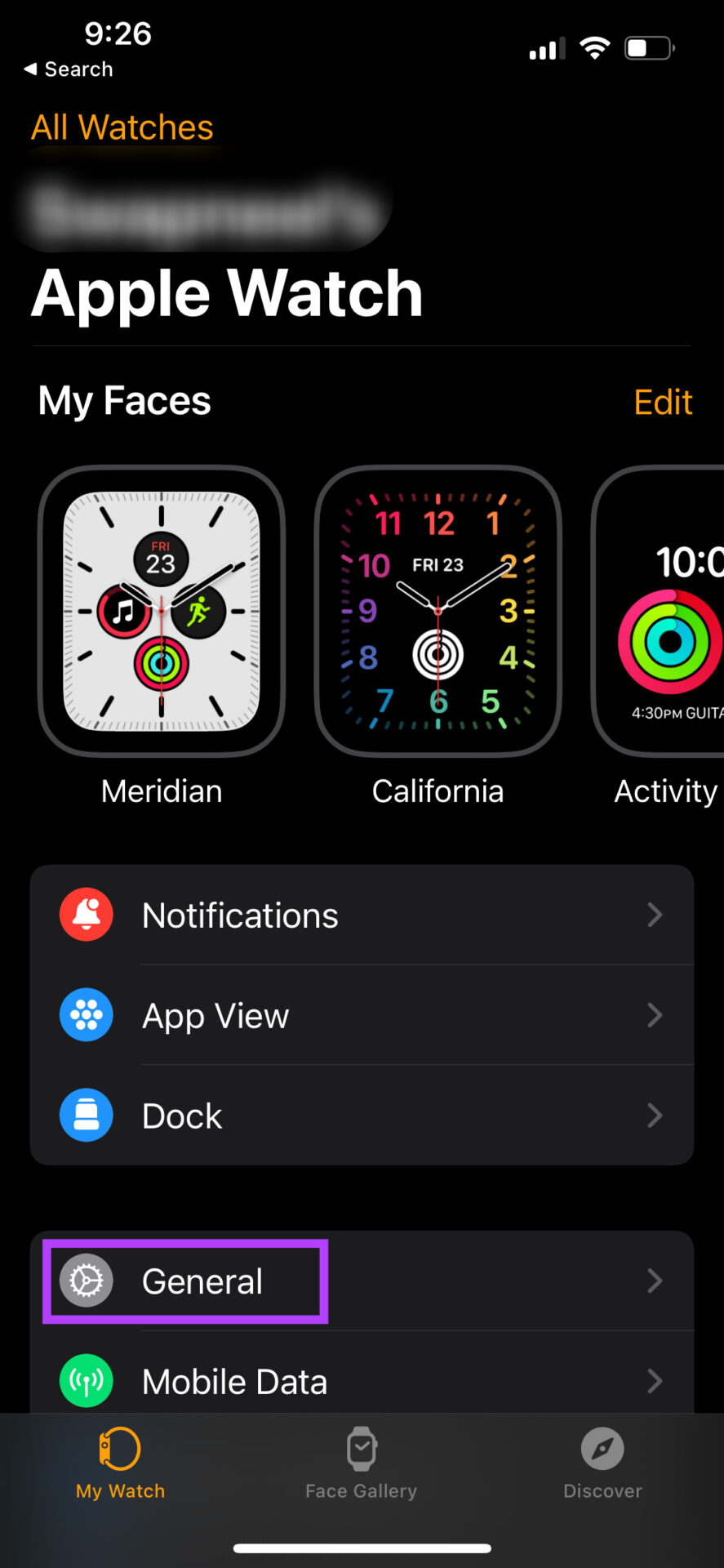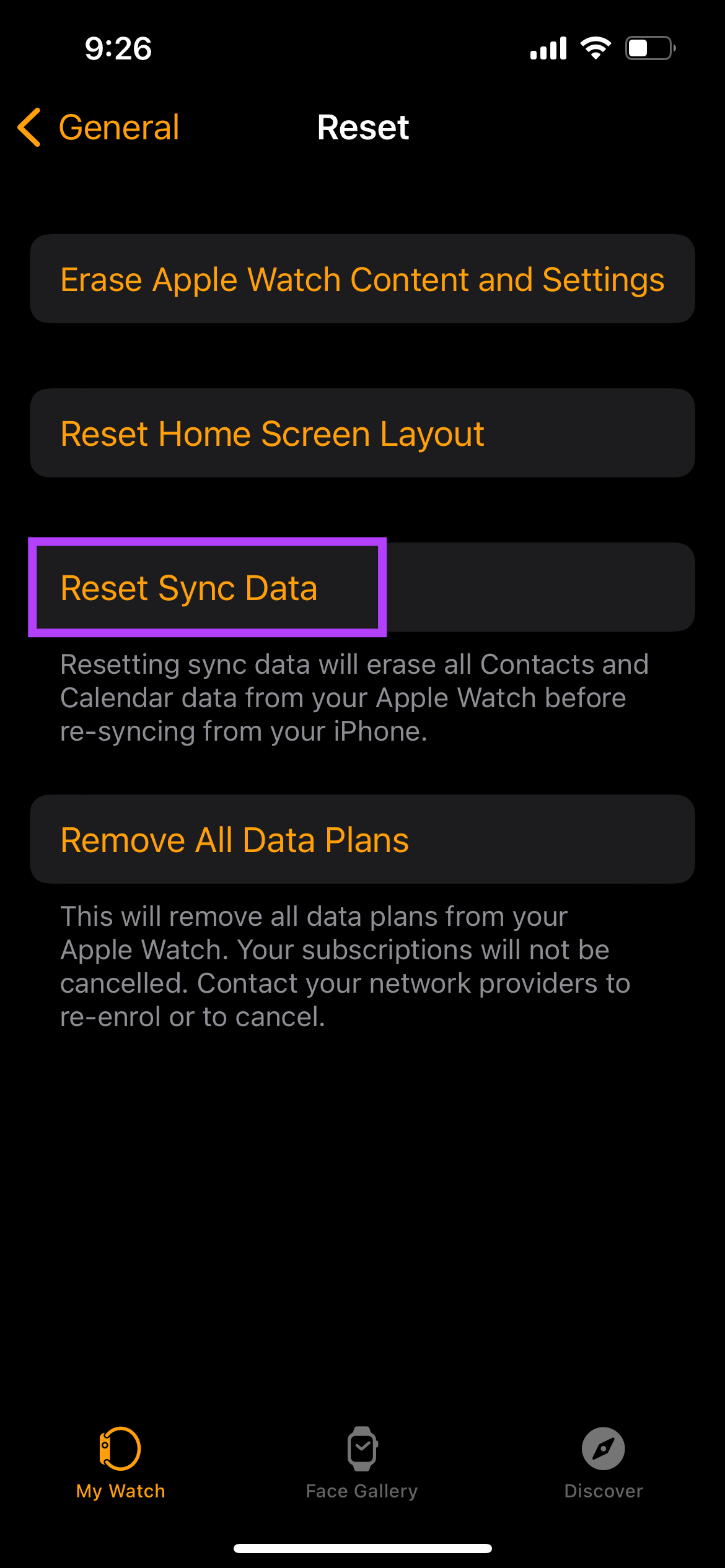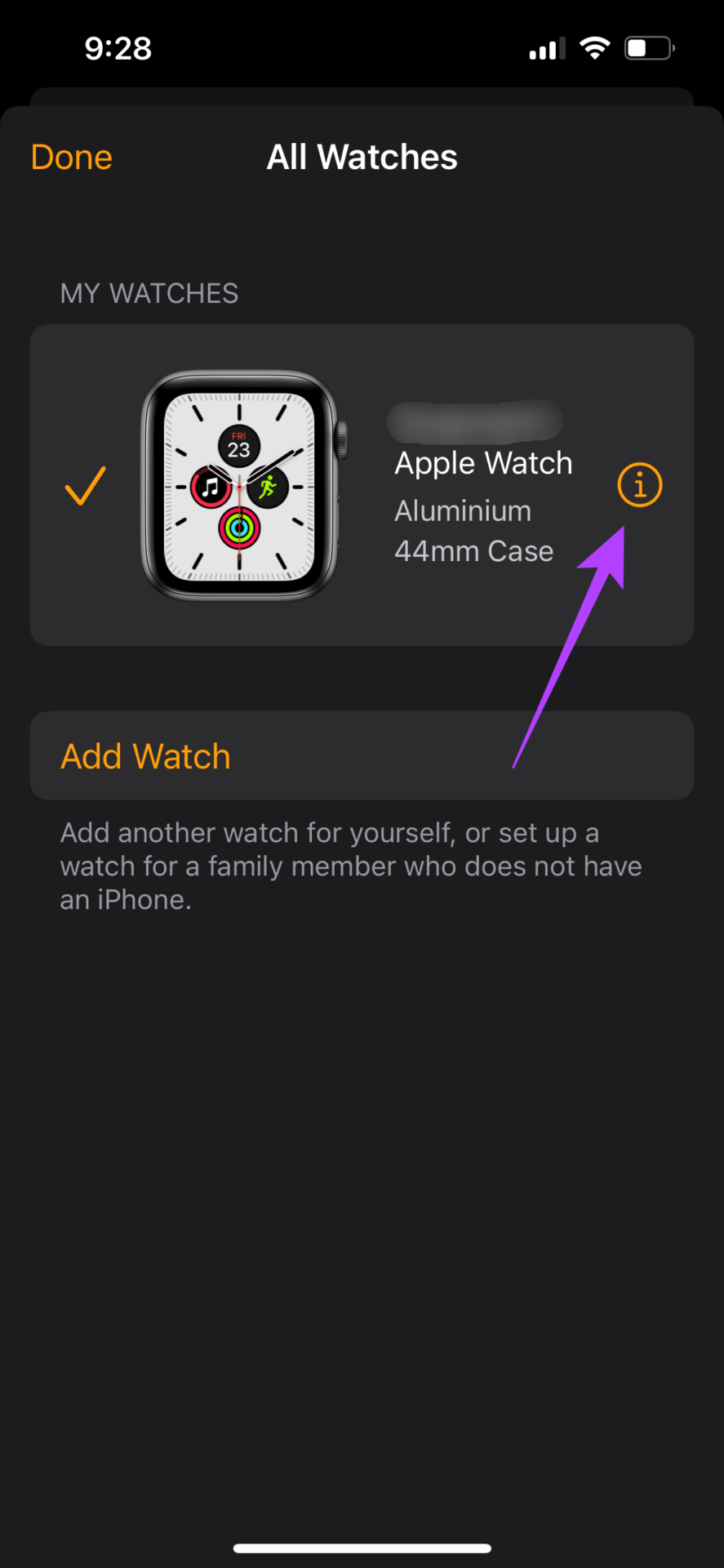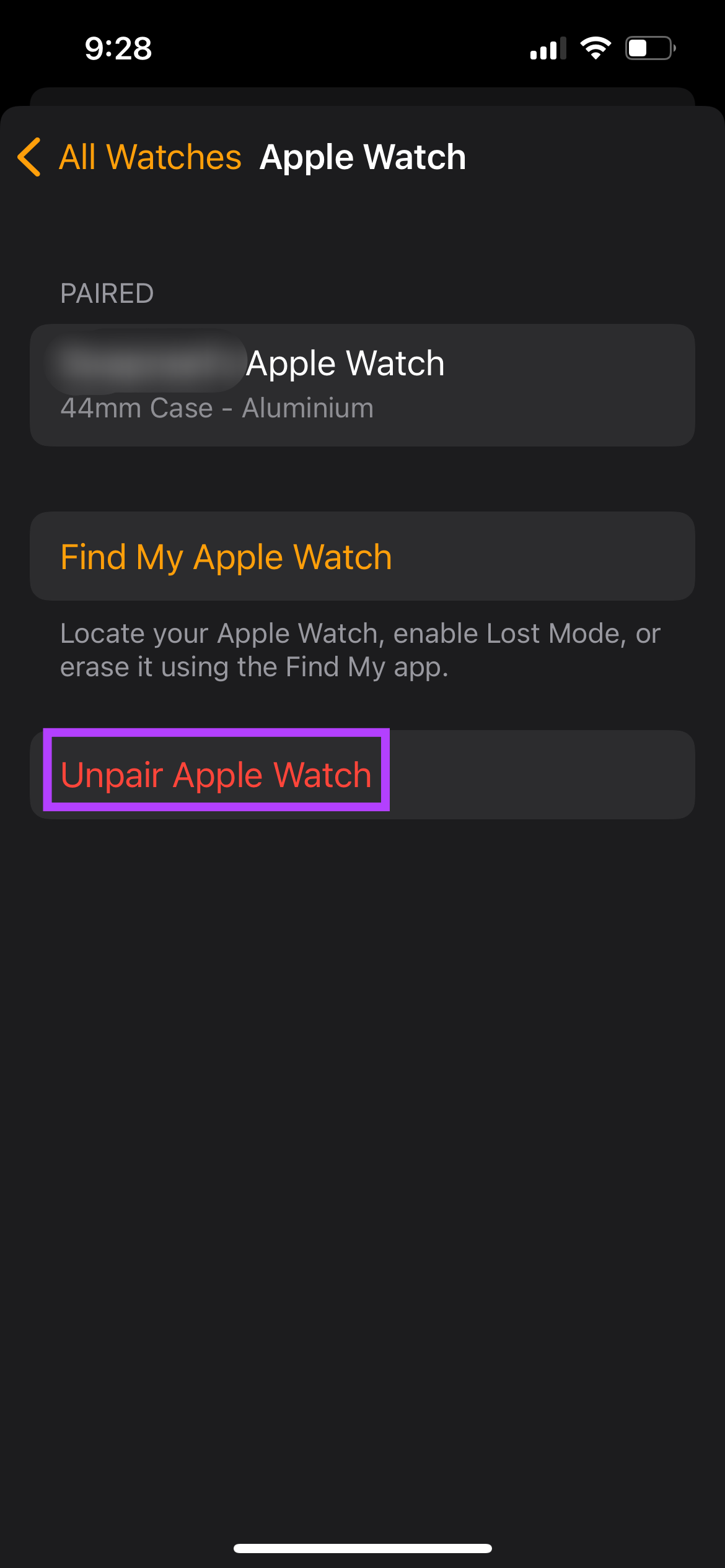L’Apple Watch est un excellent accessoire si vous possédez un iPhone. Tu peux charger de la musique dessus pour une écoute hors ligne, répondre aux notifications et même partager des données d’activité avec des amis pour concourir et rester en forme. Cependant, cela nécessite que l’Apple Watch soit connectée à un iPhone.
Si vous êtes un utilisateur régulier d’Apple Watch, ce serait dommage si votre Apple Watch ne se connecte pas à votre iPhone. Vos données peuvent ne pas être synchronisées et vous ne pouvez pas recevoir de notifications ni d’appels. Essentiellement, vous ne pourrez pas utiliser toutes les fonctionnalités de l’Apple Watch. Si vous rencontrez ce problème, voici quelques façons de reconnecter votre Apple Watch à votre iPhone.
1. Activez Bluetooth et Wi-Fi sur la montre et l’iPhone
L’Apple Watch se connecte à votre iPhone via Bluetooth et synchronise les données via Wi-Fi. Par conséquent, vous devez activer Bluetooth et Wi-Fi sur votre iPhone et votre Apple Watch. Assurez-vous d’activer les bascules pour Bluetotoh et Wi-Fi sur votre iPhone et Apple Watch.
Cela synchronisera votre Apple Watch avec votre iPhone.
2. Activer/désactiver le mode avion
Même si vous activez Bluetooth et Wi-Fi, votre Apple Watch peut ne pas communiquer avec votre iPhone en raison d’un problème. Vous devrez activer le mode avion pendant quelques secondes et le désactiver. Cela peut aider parfois.
Activez le mode Avion sur votre iPhone et sur l’Apple Watch. Au bout d’une minute, éteignez-le et laissez la connexion s’établir.
3. Apportez l’Apple Watch dans la portée de votre iPhone
Étant donné que l’Apple Watch utilise Bluetooth, la montre doit être maintenue dans la plage Bluetooth de votre iPhone. Sinon, vos données ne seront pas synchronisées entre les deux appareils.
Rapprochez-vous de votre iPhone, et vous devriez alors pouvoir recevoir des notifications, utiliser Hand-off et transférer vos données de santé de votre Apple Watch vers l’iPhone.
4. Connectez-vous avec le même identifiant Apple sur les deux appareils
Tous vos appareils Apple sont liés à votre identifiant Apple. Donc, si vous voulez qu’ils fonctionnent en tandem, vous devrez vous connecter avec le même identifiant Apple sur les deux appareils. À moins que vous ne le fassiez, vous ne recevrez pas de notifications, d’appels et Apple Watch ne synchronisera pas vos données de santé avec votre iPhone.
La meilleure façon de vous connecter à votre Apple Watch avec le même identifiant Apple que votre iPhone est de réinitialiser votre montre, puis d’ouvrir l’application Apple Watch sur votre iPhone. Suivez les instructions pour configurer la montre.
5. Réinitialiser l’Apple Watch
S’il n’y a pas de problème avec votre réseau ou la connectivité via Bluetooth, un bogue peut temporairement empêcher votre Apple Watch de se synchroniser avec votre iPhone. Une réinitialisation rapide peut résoudre ce problème.
Voici comment vous pouvez réinitialisation matérielle votre Apple Watch et faites en sorte qu’elle se reconnecte à votre téléphone.
Étape 1: Déverrouillez votre Apple Watch à l’aide du mot de passe.
Étape 2: Appuyez simultanément sur le bouton latéral et la couronne numérique et maintenez-les enfoncés jusqu’à ce que vous voyiez le logo Apple.
Relâchez les boutons lorsque le logo Apple apparaît à l’écran.
6. Resynchronisez l’Apple Watch à partir des paramètres
Apple vous offre la possibilité de resynchroniser vos données avec l’Apple Watch. Vous pouvez essayer de resynchroniser vos données pour établir une connexion entre l’Apple Watch et l’iPhone. Voici comment procéder.
Étape 1: Ouvrez l’application Watch sur votre iPhone.
Étape 2: Accédez à l’onglet Général.
Étape 3: La dernière option lorsque vous faites défiler vers le bas serait Réinitialiser. Appuyez dessus et sélectionnez Réinitialiser les données de synchronisation.
Votre Apple Watch va maintenant se resynchroniser avec votre iPhone.
7. Dissociez et couplez à nouveau votre Apple Watch avec votre iPhone
Si aucune des solutions précédentes n’a fonctionné pour vous, la meilleure façon d’essayer de résoudre le problème consiste à dissocier votre Apple Watch, puis à la reconnecter à votre iPhone. Cela supprimera tous les paramètres et données existants sur l’Apple Watch, après quoi vous pourrez les synchroniser. Voici comment dissocier votre Apple Watch, puis la coupler à nouveau avec votre iPhone.
Dissocier l’Apple Watch effacera également toutes les données. Effectuez une sauvegarde des données de la montre avant de continuer.
Étape 1: Ouvrez l’application Watch sur votre iPhone.
Étape 2: Accédez à l’onglet Ma montre dans l’application.
Étape 3: Appuyez sur le petit bouton « i » à côté de la montre que vous souhaitez réinitialiser.
Étape 4: Maintenant, sélectionnez Dissocier Apple Watch.
Suivez les instructions à l’écran et votre Apple Watch sera dissociée et réinitialisée. Il faudra un certain temps pour que votre Apple Watch redémarre. Une fois qu’il démarre dans WatchOS, rapprochez votre iPhone de l’Apple Watch et vous pouvez le configurer.
Synchroniser les données Apple Watch avec votre iPhone
Ces étapes simples vous aideront à reconnecter votre Apple Watch à votre iPhone et à synchroniser les données requises. De tels problèmes sont assez courants sur l’Apple Watch mais sont faciles à résoudre. Vous pouvez également consulter les meilleures façons de réparer Apple Watch qui ne se charge pas au cas où vous rencontreriez ce problème.